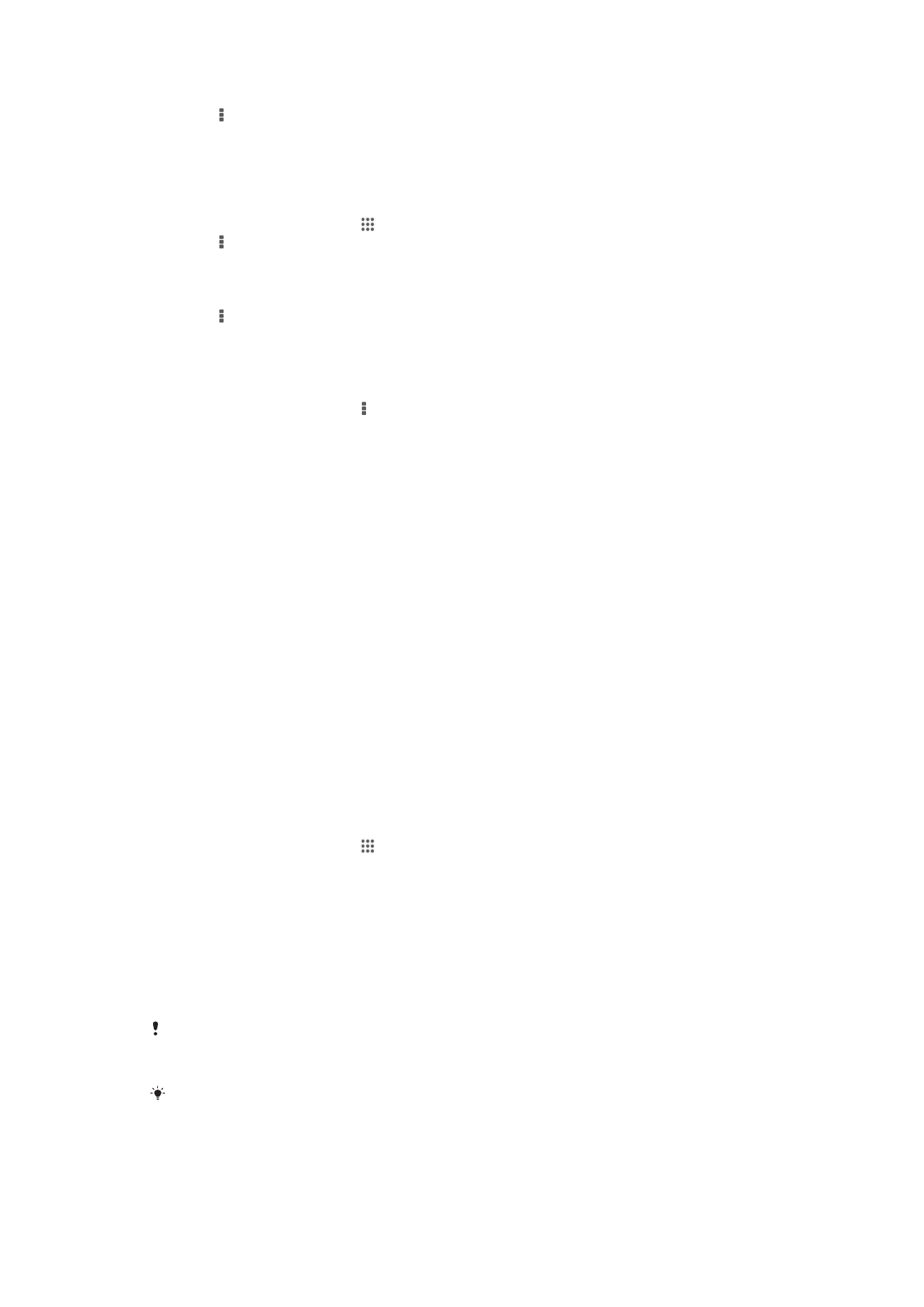
Mengelola konten video
Memperoleh informasi film secara manual
1
Pastikan perangkat Anda memiliki sambungan data yang aktif.
2
Dari Layar Beranda, ketuk , kemudian cari dan ketuk Film.
3
Ketuk Semua pada Koleksi Saya tab untuk meramban ke thumbnail berkas
yang ingin Anda dapatkan informasinya.
4
Sentuh dan tahan thumbnail untuk video, kemudian ketuk Cari untuk info.
5
Jika diminta, izinkan perangkat Anda mengunduh rincian video menggunakan
sambungan data seluler Anda.
6
Dalam bidang pencarian, masukkan kata kunci untuk video tersebut, lalu ketuh
tombol konfirmasi pada keyboard. Semua hasil yang cocok ditampilkan dalam
daftar.
7
Pilih hasil pencarian, lalu ketuk Selesai. Informasi mulai diunduh.
Anda dapat secara otomatis mendapatkan informasi tentang video yang baru ditambahkan
ketika aplikasi Film dibuka jika Anda menandai Dapatkan rincian video kotak centang di
bawah Setelan. Biaya transmisi data mungkin dibebankan.
Jika informasi unduhan tidak benar, cari kembali menggunakan kata kunci yang berbeda.
83
Ini adalah versi Internet untuk penerbitan ini. © Boleh dicetak hanya untuk penggunaan pribadi.
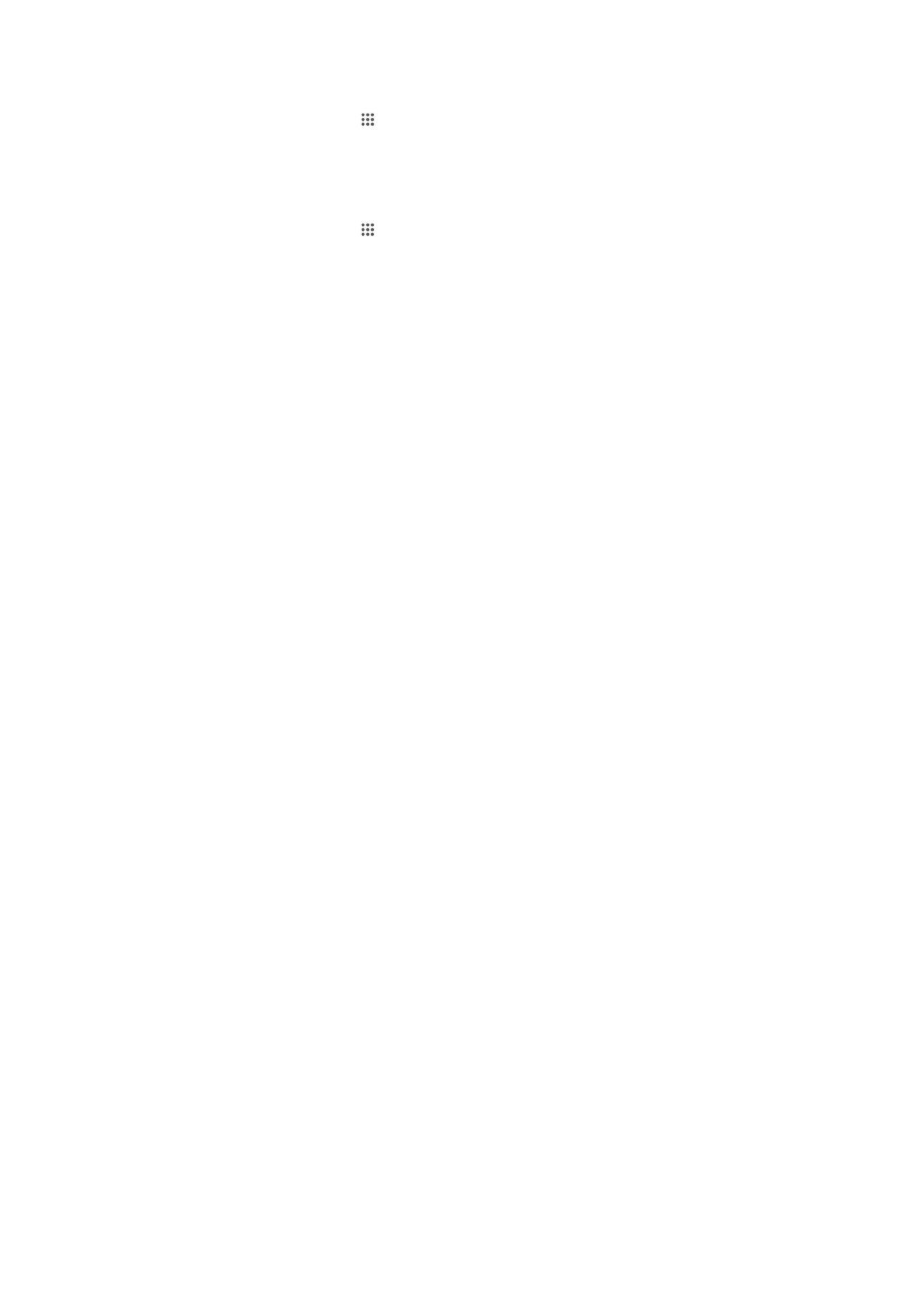
Menghapus informasi tentang sebuah video
1
Dari Layar Beranda, ketuk , kemudian cari dan ketuk Film.
2
Ketuk Semua pada tab Koleksi Saya untuk meramban ke video yang ingin
diedit.
3
Sentuh dan tahan thumbnail video kemudian ketuk Hapus info.
Menghapus video
1
Dari Layar Beranda, ketuk , kemudian cari dan ketuk Film.
2
Ketuk Semua pada tab Koleksi Saya untuk meramban ke video yang ingin
dihapus.
3
Sentuh dan tahan thumbnail video, lalu ketuk Hapus dari daftar yang muncul.
4
Ketuk Hapus sekali lagi untuk mengonfirmasi.
84
Ini adalah versi Internet untuk penerbitan ini. © Boleh dicetak hanya untuk penggunaan pribadi.